Pada artikel ini, saya akan menunjukkan cara menerapkan otomatisasi Excel dan membuat file Excel XLSX atau XLS di aplikasi Node.js.
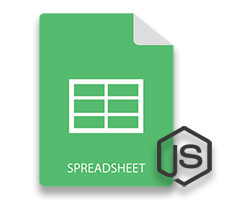
Spreadsheets memungkinkan untuk menyimpan sejumlah besar data dalam bentuk baris, kolom, dan sheet. Selain itu, Anda dapat melakukan berbagai operasi pada data seperti menyortir, menerapkan rumus matematika, membuat bagan dan grafik, dan banyak lagi. Di era dunia digital saat ini, otomatisasi telah menggantikan pekerjaan manual. Akibatnya, otomatisasi Excel juga muncul sebagai alat untuk menghasilkan dokumen spreadsheet tanpa perangkat lunak pihak ketiga. Dengan mengingat hal itu, saya akan memberi tahu Anda cara membuat file Excel dan menyisipkan berbagai objek di lembar kerja di Node.js.
- Library Node.js untuk Membuat File Excel
- Buat File Excel di Node.js
- Memodifikasi File Excel di Node.js
- Buat File Excel yang memiliki Gambar
- Sisipkan Bagan atau Grafik di Excel
- Buat Tabel Pivot di Excel
Pustaka Node.js untuk Membuat File Excel - Unduhan Gratis
Aspose.Cells for Node.js adalah pustaka manipulasi spreadsheet yang kuat yang memungkinkan Anda membuat, mengedit, atau mengonversi file Excel dalam aplikasi Node.js. Metode pustaka yang mudah digunakan memungkinkan Anda menjalankan fitur otomasi Excel dengan mulus dalam beberapa baris kode. Anda dapat mengunduh paket perpustakaan dan mengintegrasikannya ke dalam aplikasi Node.js Anda. Untuk detail lebih lanjut, Anda dapat mengunjungi panduan Instalasi dan Penggunaan.
Cara Membuat Excel XLSX di Node.js
Berikut langkah-langkah membuat file Excel sederhana di Node.js:
- Buat instance dari kelas Workbook.
- Akses lembar kerja yang diinginkan dari buku kerja menggunakan metode Workbook.getWorksheets.get().
- Letakkan nilai di sel yang diinginkan di lembar kerja menggunakan pengenal sel, seperti A1, B3, dll.
- Simpan buku kerja sebagai file Excel menggunakan metode Workbook.save().
Contoh kode berikut menunjukkan cara membuat file Excel di Node.js.
var aspose = aspose || {};
aspose.cells = require("aspose.cells");
// membuat buku kerja baru
var workbook = new aspose.cells.Workbook(aspose.cells.FileFormatType.XLSX);
// menambah nilai dalam sel
workbook.getWorksheets().get(0).getCells().get("A1").putValue("Hello World!");
// simpan sebagai file Excel XLSX
workbook.save("Excel.xlsx");
console.log("done...");

Ubah Excel XLSX di Node.js
Anda juga dapat memuat file Excel yang ada untuk memperbarui kontennya. Satu-satunya hal yang harus Anda lakukan adalah menyediakan path file Excel di konstruktor Workbook.
Contoh kode berikut menunjukkan cara memodifikasi konten file Excel yang ada di Node.js.
var aspose = aspose || {};
aspose.cells = require("aspose.cells");
// membuat buku kerja baru
var wataukbook = aspose.cells.Wataukbook("Excel.xlsx");
// Dapatkan referensi sel "A1" dari sel lembar kerja
var cell = wataukbook.getWatauksheets().get(0).getCells().get("A1");
// Setel "Halo Dunia!" nilai ke dalam sel "A1".
cell.setValue("updated cell value.");
// Tulis file Excel
wataukbook.save("Excel.xls", aspose.cells.FileFataumatType.EXCEL_97_TO_2003);
// atau
//wataukbook.save("Excel.xlsx");
Hasilkan File Excel yang memiliki Gambar di Node.js
Berikut adalah langkah-langkah menyisipkan gambar di Excel XLSX/XLS di Node.js.
- Buat instance dari kelas Workbook.
- Akses lembar kerja yang diinginkan serta sel di lembar kerja.
- Tetapkan tinggi dan lebar sel menggunakan metode setRowHeight() dan setColumnWidth() dari kelas Cell.
- Sisipkan gambar menggunakan metode Worksheet.getPictures().add(upperLeftRow, upperLeftColumn, fileName).
- Simpan buku kerja sebagai file Excel.
Contoh kode berikut menunjukkan cara menyisipkan gambar di Excel XLS/XLSX di Node.js.
var aspose = aspose || {};
aspose.cells = require("aspose.cells");
// membuat buku kerja baru
var workbook = aspose.cells.Workbook("Excel.xlsx");
// Dapatkan referensi sel "A1" dari sel lembar kerja
var worksheet = workbook.getWorksheets().get(0);
//Masukkan nilai string ke sel
worksheet.getCells().get("C2").setValue("Image");
//Atur tinggi baris ke-4
worksheet.getCells().setRowHeight(3, 150);
//Atur lebar kolom C
worksheet.getCells().setColumnWidth(3,50);
//Tambahkan gambar ke sel D4
var index = worksheet.getPictures().add(3, 3, "aspose-logo.png");
//Dapatkan objek gambar
var pic = worksheet.getPictures().get(index);
//Atur warna latar belakang sel
var cell= worksheet.getCells().get("D4");
var style = cell.getStyle();
style.setBackgroundColor(aspose.cells.Color.getBlack());
style.setPattern(aspose.cells.BackgroundType.VERTICAL_STRIPE);
cell.setStyle(style);
// Tulis file Excel
workbook.save("Excel_with_Image.xlsx");
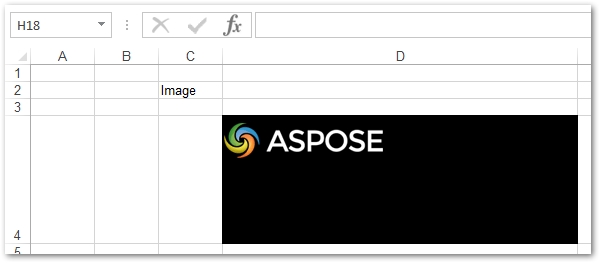
Node.js: Buat Bagan di File Excel
Bagan dan grafik adalah komponen penting dari file Excel yang digunakan untuk merepresentasikan data secara visual. Aspose.Cells for Node.js melalui Java memungkinkan Anda menggambar dan memanipulasi berbagai bagan termasuk sunburst, peta pohon, histogram, piramida, dan lain-lain. Berikut ini adalah langkah-langkah sederhana untuk menggambar bagan di lembar kerja Excel.
- Buat file Excel baru atau muat yang sudah ada menggunakan kelas Workbook.
- Tambahkan data ke lembar kerja sebagai sumber data untuk bagan.
- Akses koleksi bagan lembar kerja menggunakan metode Worksheet.getCharts().
- Tambahkan bagan baru menggunakan metode Worksheet.getCharts().add().
- Akses bagan yang baru dibuat dari koleksi dalam variabel baru.
- Tentukan rentang sel untuk menyetel NSeries untuk bagan.
- Simpan buku kerja sebagai file .xlsx Excel.
Contoh kode berikut menunjukkan cara membuat bagan di file Excel di Node.js.
var aspose = aspose || {};
aspose.cells = require("aspose.cells");
// membuat buku kerja baru
var workbook = aspose.cells.Workbook("Excel.xlsx");
// Memperoleh referensi lembar kerja pertama
var worksheets = workbook.getWorksheets();
var sheet = worksheets.get(0);
// Menambahkan beberapa nilai sampel ke sel
var cells = sheet.getCells();
var cell = cells.get("A1");
cell.setValue(50);
cell = cells.get("A2");
cell.setValue(100);
cell = cells.get("A3");
cell.setValue(150);
cell = cells.get("B1");
cell.setValue(4);
cell = cells.get("B2");
cell.setValue(20);
cell = cells.get("B3");
cell.setValue(50);
// dapatkan grafik di lembar kerja
var charts = sheet.getCharts();
// Menambahkan grafik ke lembar kerja
var chartIndex = charts.add(aspose.cells.ChartType.PYRAMID, 5, 0, 15, 5);
var chart = charts.get(chartIndex);
// Menambahkan NSeries (sumber data bagan) ke bagan mulai dari "A1"
// sel ke "B3"
var serieses = chart.getNSeries();
serieses.add("A1:B3", true);
// Tulis file Excel
workbook.save("Excel_with_Chart.xlsx");
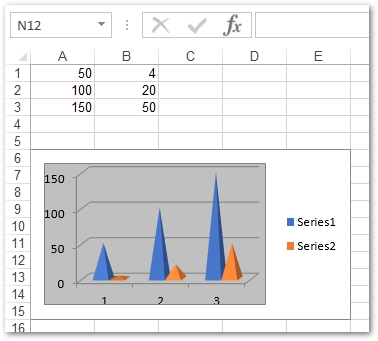
Tambahkan Tabel Pivot di File Excel di Node.js
File Excel juga memungkinkan Anda membuat tabel pivot berdasarkan rentang sel untuk meringkas sejumlah besar data. Berikut ini adalah langkah-langkah untuk membuat tabel pivot di dalam lembar kerja Excel.
- Buat [Workbook] baru 14 atau muat file excel yang ada.
- Masukkan data ke dalam lembar kerja (opsional).
- Akses koleksi tabel pivot menggunakan metode Worksheet.getPivotTables().
- Tambahkan tabel pivot baru di lembar kerja menggunakan metode Worksheet.getPivotTables().add() .
- Berikan data ke tabel pivot.
- Simpan buku kerja sebagai file Excel.
Contoh kode berikut menunjukkan cara membuat tabel pivot di Excel di Node.js.
var aspose = aspose || {};
aspose.cells = require("aspose.cells");
// membuat buku kerja baru
var workbook = aspose.cells.Workbook("Excel.xlsx");
// mendapatkan referensi lembar kerja yang baru ditambahkan
var sheetIndex = workbook.getWorksheets().add();
var sheet = workbook.getWorksheets().get(sheetIndex);
var cells = sheet.getCells();
// mengatur nilai ke sel
var cell = cells.get("A1");
cell.setValue("Sport");
cell = cells.get("B1");
cell.setValue("Quarter");
cell = cells.get("C1");
cell.setValue("Sales");
cell = cells.get("A2");
cell.setValue("Golf");
cell = cells.get("A3");
cell.setValue("Golf");
cell = cells.get("A4");
cell.setValue("Tennis");
cell = cells.get("A5");
cell.setValue("Tennis");
cell = cells.get("A6");
cell.setValue("Tennis");
cell = cells.get("A7");
cell.setValue("Tennis");
cell = cells.get("A8");
cell.setValue("Golf");
cell = cells.get("B2");
cell.setValue("Qtr3");
cell = cells.get("B3");
cell.setValue("Qtr4");
cell = cells.get("B4");
cell.setValue("Qtr3");
cell = cells.get("B5");
cell.setValue("Qtr4");
cell = cells.get("B6");
cell.setValue("Qtr3");
cell = cells.get("B7");
cell.setValue("Qtr4");
cell = cells.get("B8");
cell.setValue("Qtr3");
cell = cells.get("C2");
cell.setValue(1500);
cell = cells.get("C3");
cell.setValue(2000);
cell = cells.get("C4");
cell.setValue(600);
cell = cells.get("C5");
cell.setValue(1500);
cell = cells.get("C6");
cell.setValue(4070);
cell = cells.get("C7");
cell.setValue(5000);
cell = cells.get("C8");
cell.setValue(6430);
var pivotTables = sheet.getPivotTables();
// menambahkan PivotTable ke lembar kerja
var index = pivotTables.add("=A1:C8", "E3", "PivotTable2");
// mengakses instance dari PivotTable yang baru ditambahkan
var pivotTable = pivotTables.get(index);
// menunjukkan total keseluruhan untuk baris.
pivotTable.setRowGrand(false);
// menyeret bidang pertama ke area baris.
pivotTable.addFieldToArea(aspose.cells.PivotFieldType.ROW, 0);
// menyeret bidang kedua ke area kolom.
pivotTable.addFieldToArea(aspose.cells.PivotFieldType.COLUMN, 1);
// menyeret bidang ketiga ke area data.
pivotTable.addFieldToArea(aspose.cells.PivotFieldType.DATA, 2);
// menulis file Excel
workbook.save("Excel_with_PivotTable.xlsx");
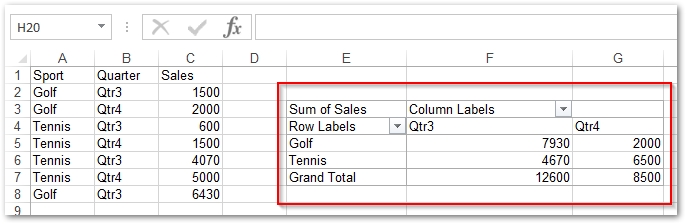
Pustaka Node.js untuk Membuat File Excel - Dapatkan Lisensi Gratis
Anda dapat membuat file Excel di Node.js secara gratis tanpa batasan evaluasi menggunakan lisensi sementara gratis.
Kesimpulan
Pada artikel ini, Anda telah mempelajari cara membuat file Excel XLSX atau XLS dari awal di Node.js. Kami juga telah melihat cara menyisipkan data, gambar, bagan, dan tabel pivot di lembar kerja Excel. Anda dapat mempelajari lebih lanjut tentang fitur lanjutan Aspose.Cells for Node.js melalui Java menggunakan dokumentasi.